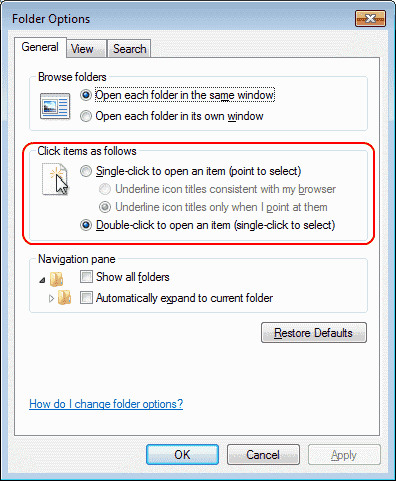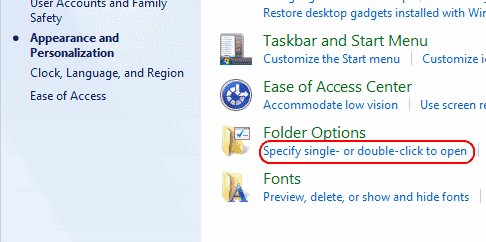Die Position der Einstellung, an der Sie das Öffnen der Symbole durch Klicken mit einem einzigen Mausklick aktivieren, bleibt mir immer verborgen. Ich kann es nie finden, wenn ich es am Computer meiner Mutter ändern möchte. Einzelklick reizt mich, aber in Microsoft Windows 10, 8, 7, Vista und XP können Sie es aktivieren oder deaktivieren.
Windows 10
- Klicken Sie mit der rechten Maustaste auf dasStart"Taste und wählen Sie"Dateimanager“.
- Wählen "Aussicht” > “Optionen” > “Ordner und Suchoptionen ändern“.
- Wählen Sie im Abschnitt "Elemente wie folgt klicken" zwischenKlicken Sie einmal, um einen Artikel zu öffnen" oder "Doppelklicken Sie auf ein Element, um es zu öffnen“.
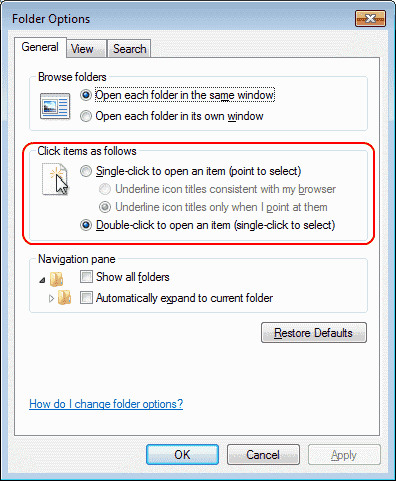
Windows 8, 7 und Vista
- Klicken Sie mit der rechten Maustaste auf dasStart"Taste und wählen Sie"Schalttafel“.
- Wählen "Aussehen und Personalisierung“.
- Wählen "Geben Sie Einzel- oder Doppelklick zum Öffnen an“.
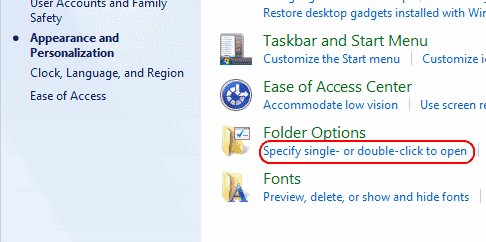
- Wählen Sie im Abschnitt "Elemente wie folgt klicken" zwischenKlicken Sie einmal, um einen Artikel zu öffnen" oder "Doppelklicken Sie auf ein Element, um es zu öffnen“.
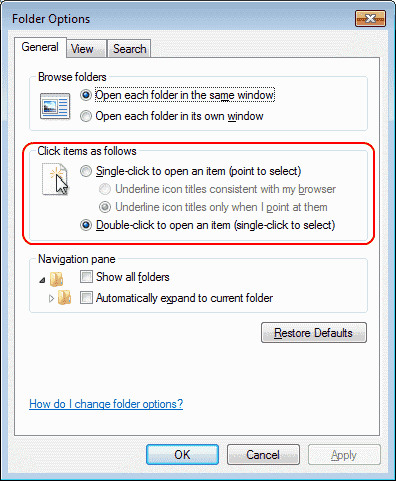
Windows XP
- Klicken "Start“ > „Systemsteuerung“.
- Öffnen Ordner.
- Aktivieren Sie die Option für Klicken Sie einmal, um einen Artikel zu öffnen Einzelklick aktivieren, um Elemente zu öffnen. Prüfen Doppelklicken Sie, um das Element zu öffnen um die Einzelklick-Funktion zu deaktivieren.